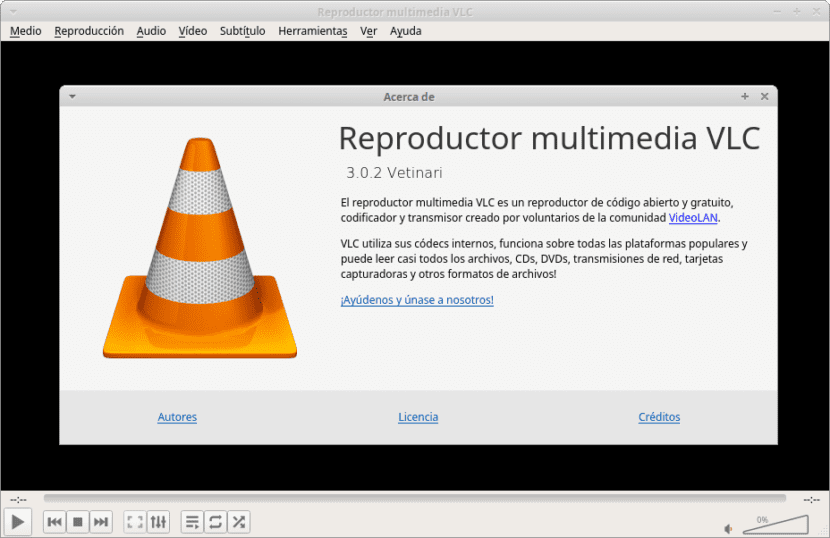
Maraming mga gumagamit ng Linux ang gustong gumamit ng VLC bilang iyong pangunahing programa ng video player. Hindi mahirap makita kung bakit, dahil ang video player ay may dose-dosenang mga tampok At maaari itong gawin mula sa paglalaro ng mga DVD at Blu-ray, hanggang sa pag-play ng video sa real time, at paghawak ng anumang format ng video (gaano man kadilim) nang madali.
Gayunpaman, para sa napakaraming mga tampok na mayroon ang VLC, laging may puwang para sa pagpapabuti, at iyon ang dahilan kung bakit ngayon malalaman natin ang ilan sa mga pinakamahusay na accessories para sa media player na ito.
Playlist ng YouTube
Kung ikaw ay isang tagahanga ng YouTube, maaari kang gumamit ng ilang magagaling na mga plugin kung saan maaari kang mag-upload ng mga indibidwal na video sa YouTube o buong playlist nang direkta sa iyong lokal na VLC video player.
Upang makuha ang playlist ng YouTube, kailangan mo i-download ang sumusunod na plugin.
Dito mismo makikita mo ang mga tagubilin para sa pag-install nito.
Twitch Playlists
Sa labas ng kahon, Maaaring maglaro ang VLC ng maraming iba't ibang mga uri ng mga webcast. Ang mga streaming na protokol tulad ng RTP, RSTP, HTTP at iba pa ay hindi tumutugma sa video player.
Gayunpaman, kung ikaw ay isang tagahanga ng Twitch streaming platform, hindi mo mapapanood ang iyong mga paboritong VOD o live na stream nang walang plugin ng Twitch Playlist.
Ang plugin Ang Twitch Playlist ay isang mahusay na karagdagan sa VLC, tulad ng maraming mga gumagamit ng Linux na ginagamit ito para sa iba't ibang mga uri ng live streaming., kaya't ang pagdaragdag ng plugin na ito ay natural.
Kasama sa mga tampok ang pagtingin sa mga live stream, mga on-demand na video, koleksyon ng video, at mga clip ng laro.
Upang mai-install ang add-on na ito dapat mo itong i-download at sundin ang mga tagubilin sa link na ito
Tagahanap ng Subtitle

VLC maaaring magpakita ng mga subtitle para sa mga video at pelikula , ngunit hindi ito magandang gawain sa paghanap ng mga ito. Iyon ang dahilan kung bakit napakahusay ng extension ng tagahanap ng subtitle.
Gumagana ang plugin ng VLC sa pamamagitan ng pakikipag-ugnay sa OpenSubtitles.org. Maghanap sa pamamagitan ng malawak na database upang matulungan kang makuha ang mga subtitle na kailangan mo para sa mga video na gusto mo.
Ang tagahanap ng subtitle gumagana nang mahusay sa macOS at Windows, ngunit mayroon ding mahusay na suporta sa Linux, na mahusay dahil ang platform ng Linux ay walang maraming mga tool sa pag-download ng subtitle.
I-install ang tagahanap ng subtitle
Tulad ng marami sa mga plugin sa listahang ito, ang tagahanap ng subtitle ay isang file ng script ng Lua.
Upang simulan ang pag-install ng search engine ng subtitle, dapat kang pumunta sa opisyal na pahina Sa sumusunod na link.
Kumuha ng impormasyon mula sa isang pelikula
Maaaring i-play ng VLC ang halos anumang file ng video, DVD, atbp. Gayunpaman, ay walang aktwal na kakayahang magbigay ng nauugnay na impormasyon tungkol sa mga ito.
Hindi alam kung anong pelikula ang pinapanood mo sa VLC app na maaaring maging nakakainis.
Ang pinakamahusay na paraan upang ayusin ito para sa mga gumagamit ng Linux sa VLC ay ang i-install ang extension Ang paglo-load ng Kumuha ng Impormasyon sa Pelikula ay isang simpleng tool na maaaring mabilis na makahanap ng impormasyon tungkol sa kung ano ang nakikita mo sa VLC.
Pag-install ng plugin
Ang paglo-load ng Kumuha ng Impormasyon sa Pelikula sa VLC ay medyo mas kumplikado kaysa sa karamihan. Bago i-install ang extension, kakailanganin mong makakuha ng isang API key mula sa OMDb.
Upang i-download ang plugin dapat kang pumunta sa sumusunod na linke. Upang makuha ang API key, pumunta sa website ng OMDb at punan ang form.
Tiyaking mag-click sa pagpipiliang "LIBRE". Ngayon ay dapat nilang i-download ang extension at i-install ito sa VLC kasama ang mga sumusunod na utos.
cd ~/Downloads
mv GetMovieInfo.lua ~/.local/share/vlc/lua/extensions/
Pagkatapos mag-upload ng anumang file ng video at mag-right click dito. Piliin ang opsyong "manuod" at mag-click sa "Kumuha ng impormasyon sa pelikula".
Sa puntong ito, shihilingin sa iyo na ipasok ang iyong key ng OMDb API. Gawin mo ito katulad nito. Kapag na-load ang API key, magagamit ng VLC ang Kumuha ng Impormasyon sa Pelikula.
At sa pamamagitan nito maaari ka nang makakuha ng impormasyon tungkol sa pelikula na iyong ginaganap sa VLC.
mahusay na!